QArt Coder:客製你的 QR Code,讓它不再是簡單的點陣圖
QR Code 目前在台灣的使用率越來越高,有很多店家或是個人都會在名片上印制 QR code,讓一般民眾可以透過行動裝置的相機來快速掃瞄使用,在結合商業用途也是一個不錯的模式。但在建立 QR Code 的你有沒有發現其實大家的 QR Code 都長得差不多,有沒有辦法可以跟別人不一樣呢?有的,今天 Echo 就要來跟大家分享一個不錯的工具「QArt Coder」。
「QArt Coder」的操作非常簡單,只要上傳你想要的圖檔,接著就會幫你產生用點陣圖顯示的 QR Code,這樣一來在民眾掃描的同時,也會注意到這個 QR Code 跟別的相比有明顯不同的地方,來增加對 LOGO 品牌的印象。
▲官網的示範就直接來拿一張大頭照合成,相信非常讓人想掃描啊!
來製作專屬自己的 QR Code 吧!
▲進到「QArt Coder」可以看到整個操作介面,首先在上方的 URL 輸入要前往的網址。
▲接著在下方選擇你要上傳的檔案,選擇好後記得要上傳喔!
官方建議高對比度(結構簡單)的圖案效果會比較好喔!
▲接著來調整 QR Code 的大小以及圖片的位置,試著調整到你想要的位置吧!
▲圖片確定好大小位置後,也檢查一下網址的輸入設定,最後沒問題就「Update」吧!
▲都沒有問題後,按下「Save this QR code」,就會產生三個大小尺寸讓你下載使用嚕。
QArt Coder 額外小功能介紹
在製作 QR code 的同時大家可能有注意到右側有四個英文勾選項目,這些功能會讓你的 QR code 改變一下呈現風格,大家可以斟酌使用。
- Random Pixels:像素編碼隨機產生。
- Data Pixels Only:將 QR code 擠向左右兩側,讓圖片可以在中間呈現。
- Dither:測試下來好像沒有什麼差別。
- Show Controllable Pixels:顯示圖片控制的區域。(沒什麼用)
要當一個厲害的果迷並不是花了多少錢在這個品牌上,也不是用了越久才是最厲害的。
只要能讓喜歡 Apple 產品的各位能更擅於使用,我想這就是我的目標和興趣了!
喜歡音樂、電玩、滑板、自行車,還有任何科技相關的產品。

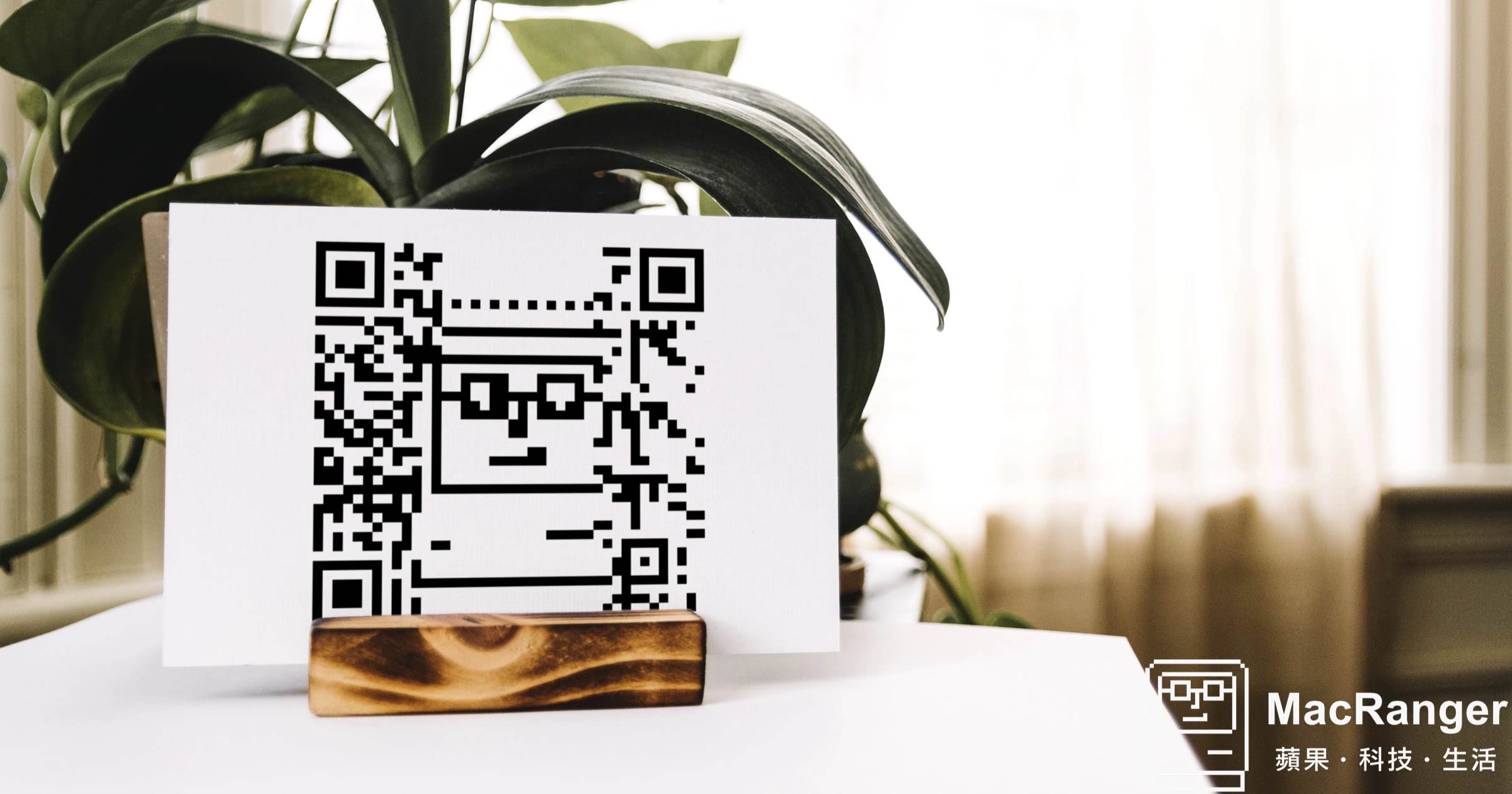
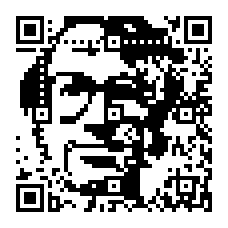
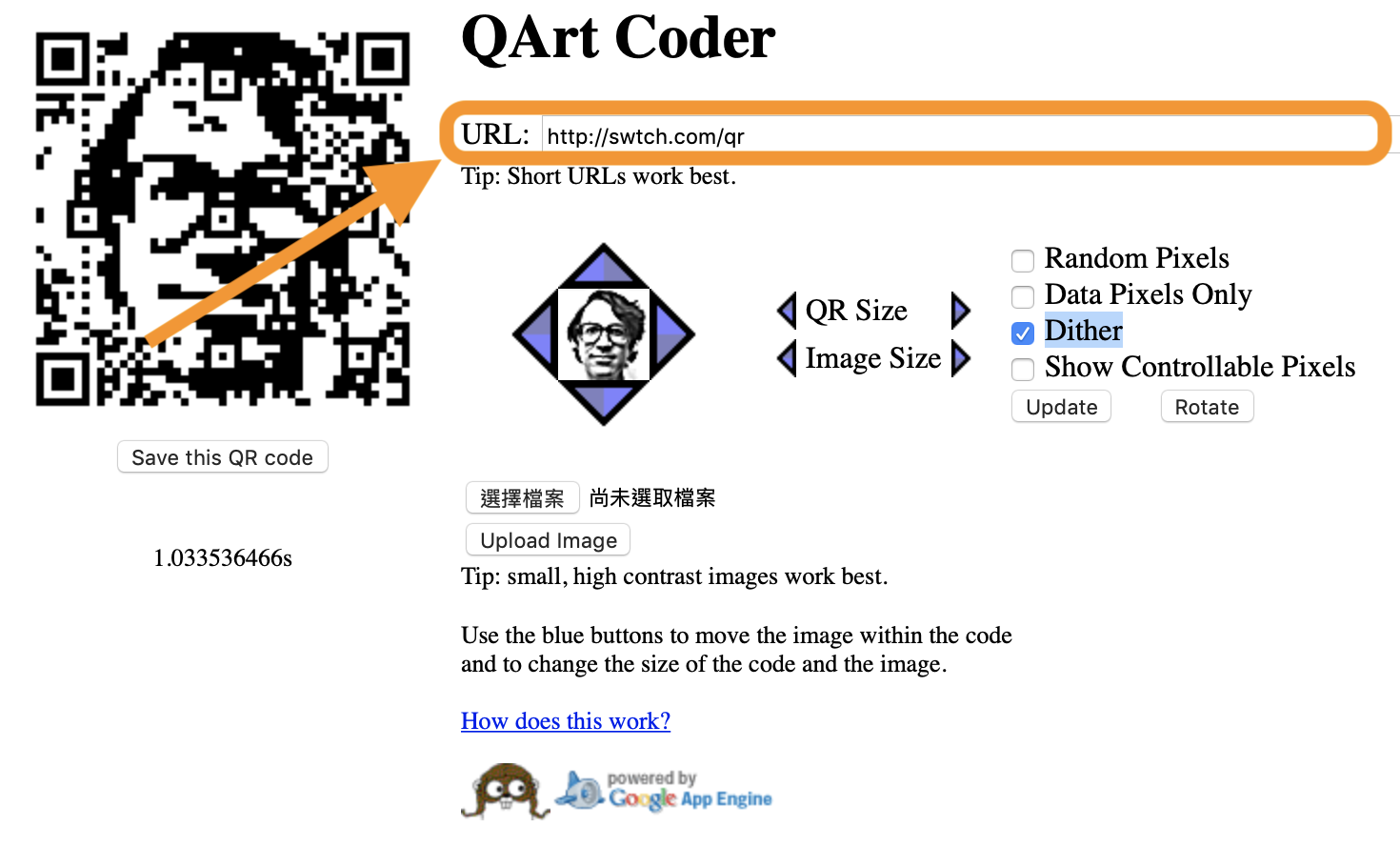
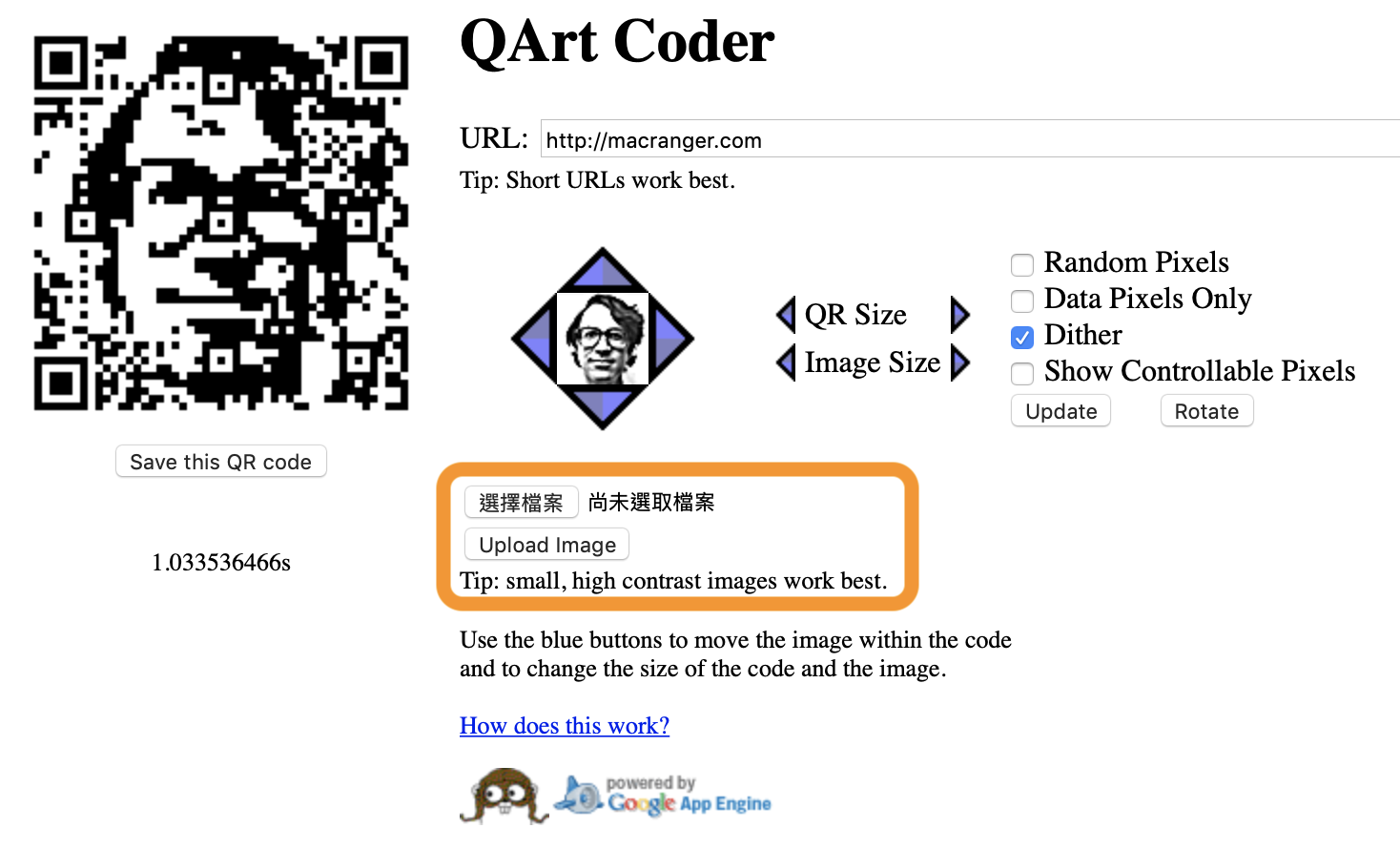
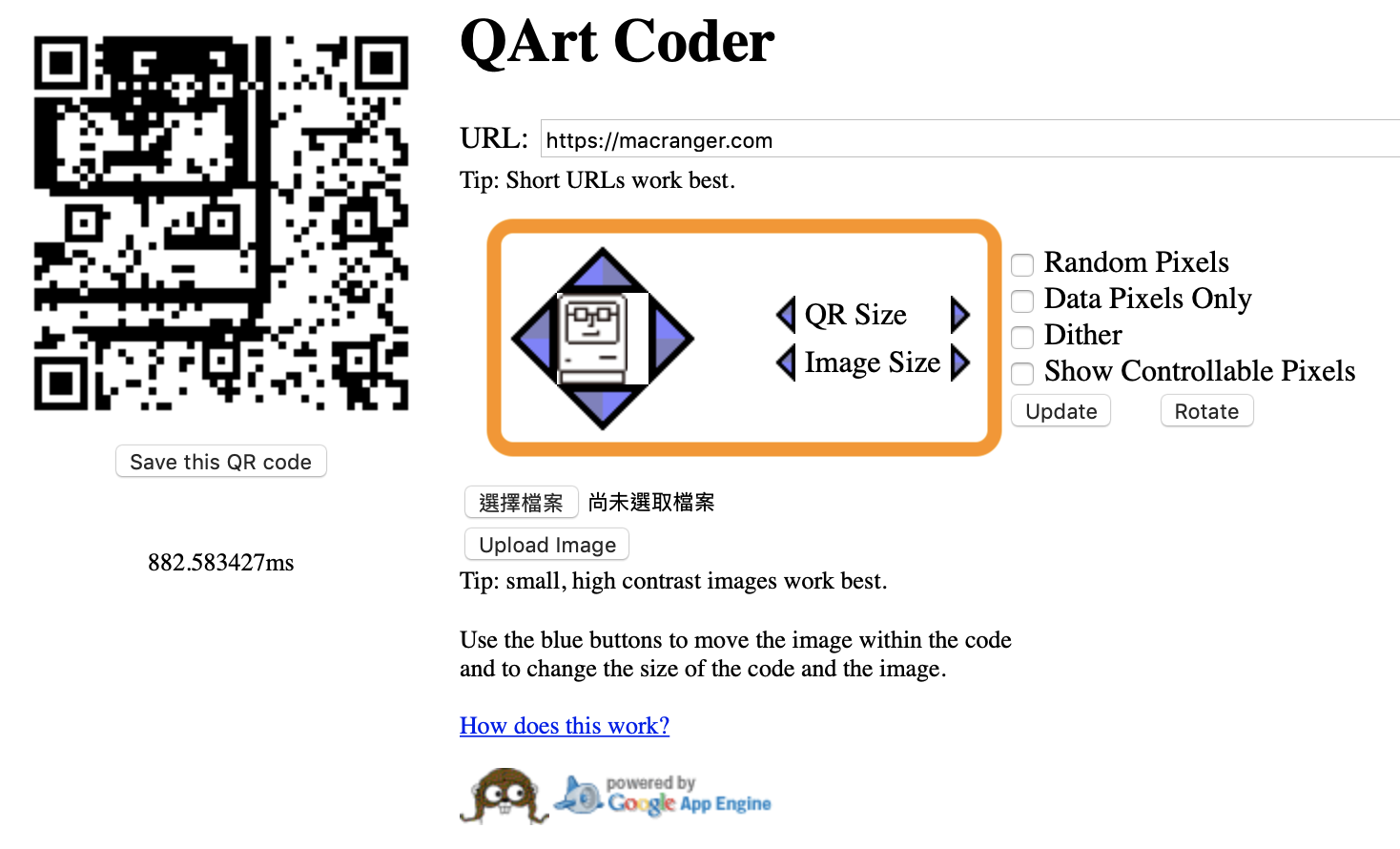
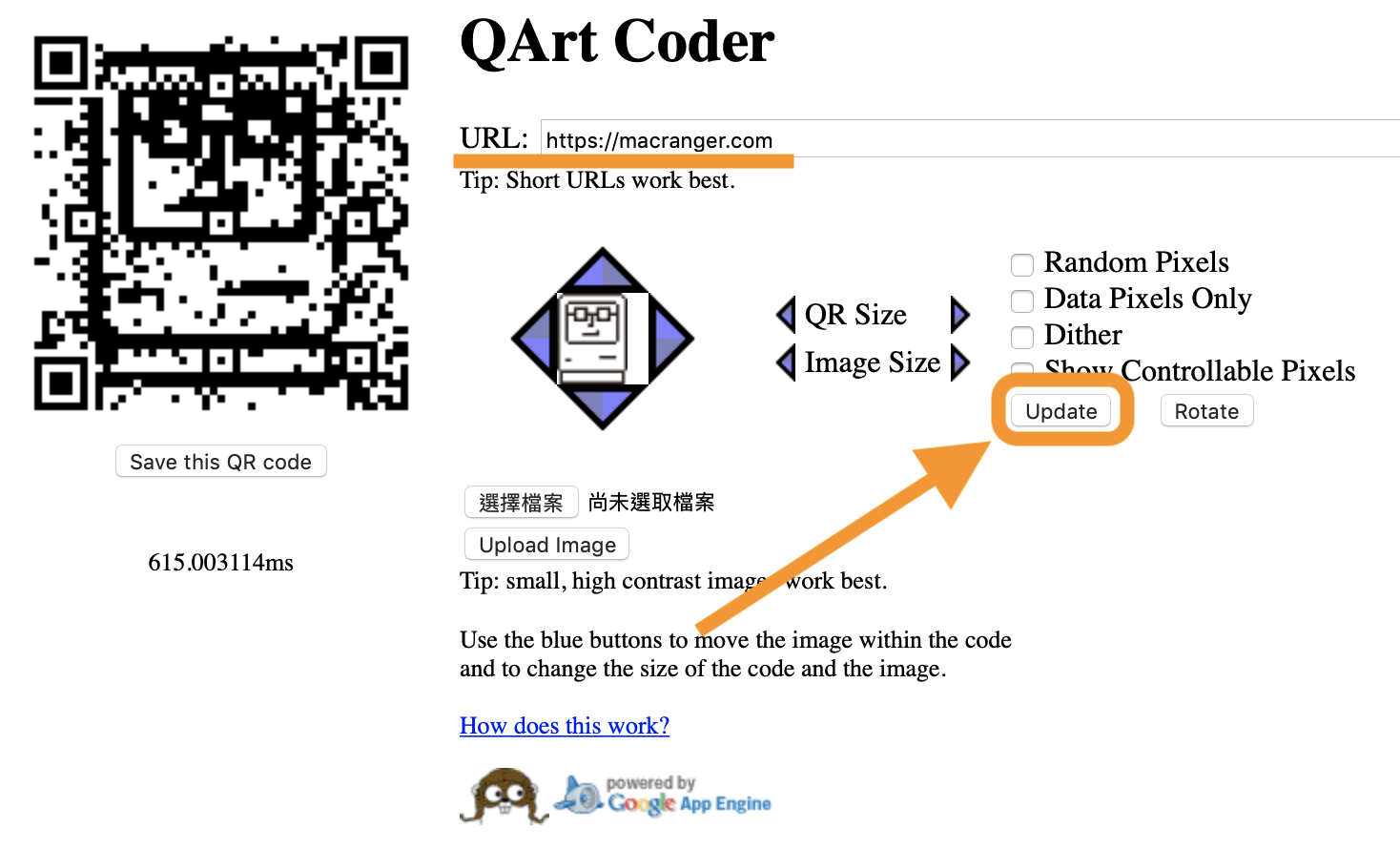
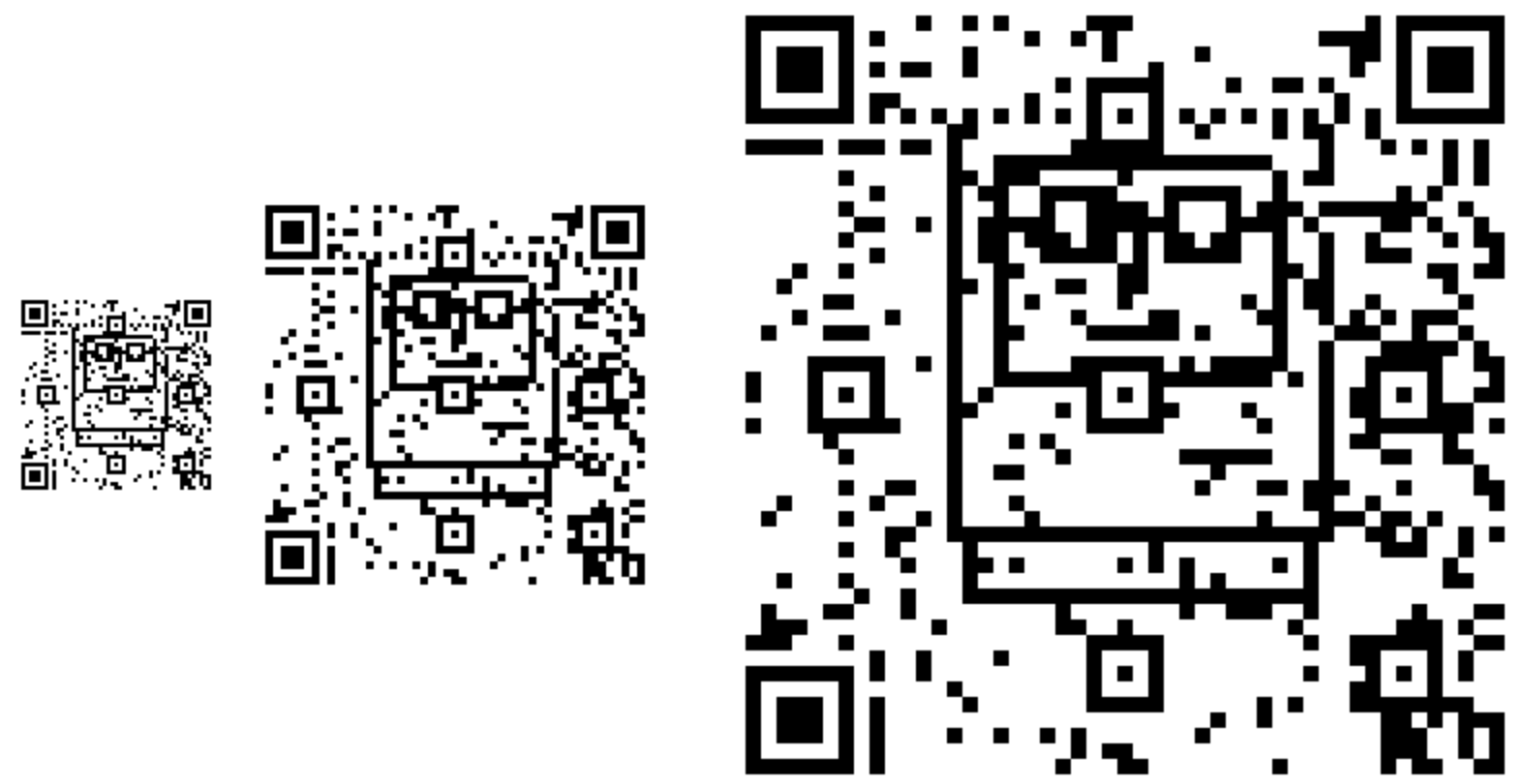
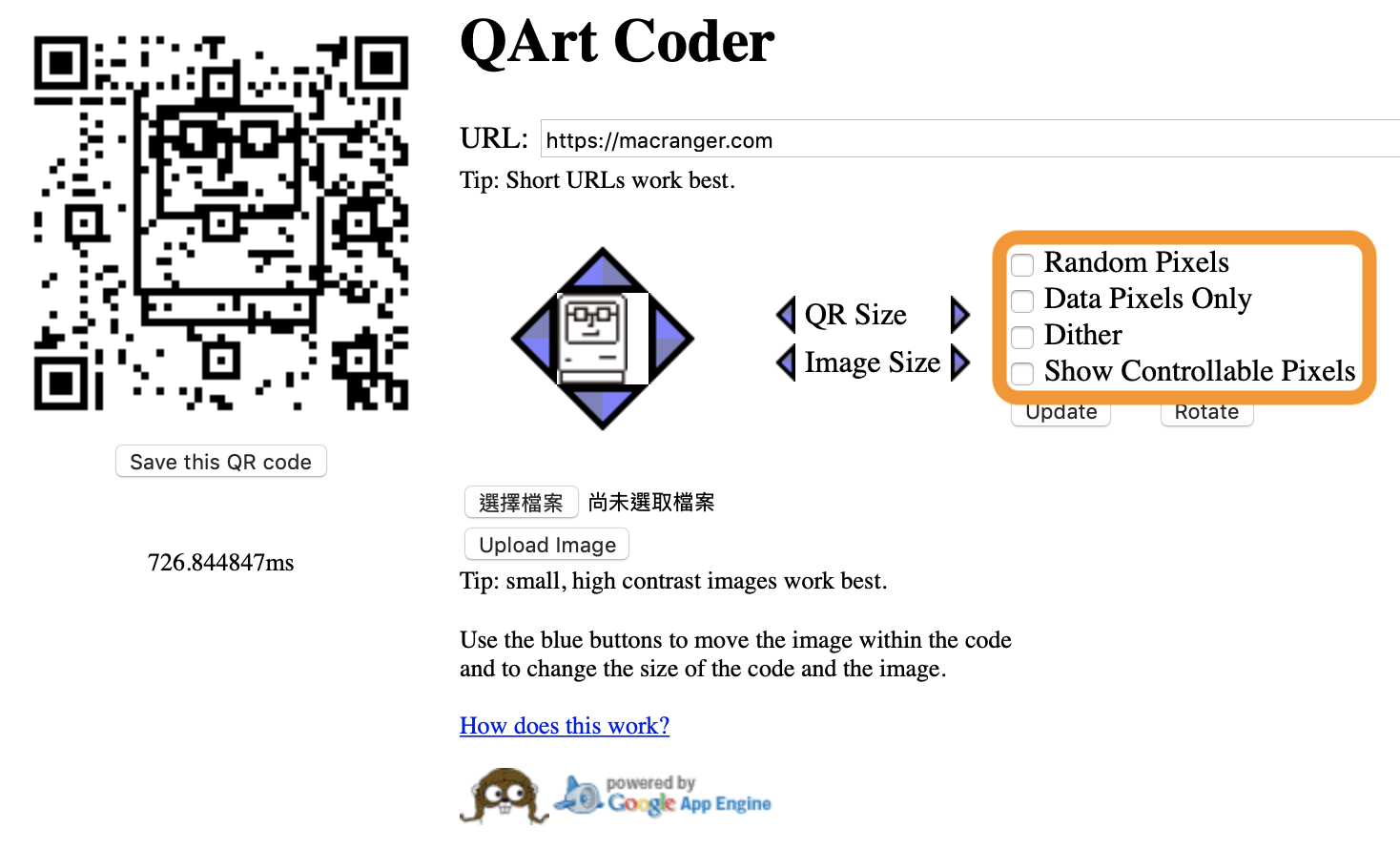


臉書留言
一般留言